

By Gina Barrow, Last updated: October 22, 2021
"Come posso trasferimento my contatti da i iPhone a my PC? "
Uno dei maggiori problemi nella perdita di dati è la perdita di contatti, che è spesso correlata al nostro backup. Molti utenti iOS si sono lamentati di aver perso i contatti e non possono nemmeno verificare se hanno creato un backup.
Esistono molti modi per eseguire il backup dei contatti, tuttavia, salvarli sul PC ogni volta che puoi è ancora efficace. Può sembrare convenzionale, ma questo processo ha salvato molti dei nostri utenti dal dolore. Poiché iOS non può connettersi direttamente a Windows, iTunes è in qualche modo essenziale. Quindi oggi impariamo i 4 modi pratici per trasferire contatti da iPhone a PC.
Parte 1. Come utilizzare iTunes per trasferire i contatti da iPhone a PCParte 2. Trasferisci i contatti da iPhone a PC tramite iCloudParte 3. Come trasferire i contatti da iPhone a PC tramite e-mailParte 4. Come trasferire i contatti da iPhone a PC con FoneDog Phone TransferParte 5. Sommario
iTunes su Windows 10 ti consente sync il tuo contatti dall'iPhone al computer. Tutto quello che devi fare è scaricare iTunes per Windows e iniziare a sincronizzare i tuoi file.
La sincronizzazione dei contatti su iTunes verrà eseguita automaticamente purché entrambi i dispositivi siano connessi al Wi-Fi. Segui questi passaggi su come abilitare la sincronizzazione dei contatti:
A parte i contatti. puoi anche sincronizzare altri file come contenuti multimediali, calendari, musica e altro. Ecco alcuni consigli se dovessi mai soffrire di Corruzione del backup di iTunes.
Esportare i contatti dal tuo iPhone con iCloud è un altro metodo supportato da Apple. Se decidi di usa iCloud come il solito metodo di backup dei contatti, anche i tuoi contatti vengono salvati automaticamente e sono accessibili sul tuo PC ed esportabili sotto forma di a file vCard.
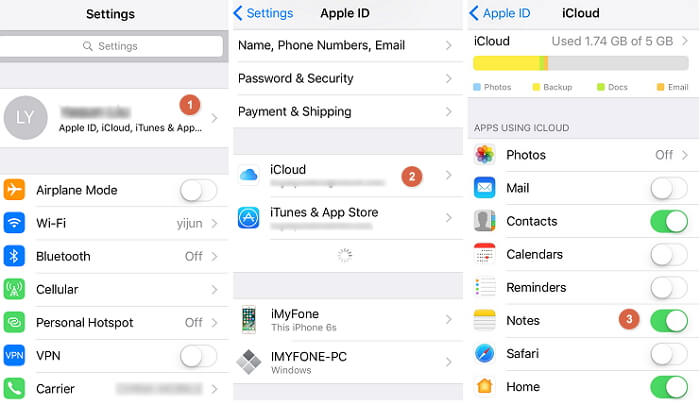
Ecco il processo completo su come trasferire i contatti da an iPhone a a PC:
Trova una posizione della cartella e i contatti saranno amati e scaricati sul tuo PC.
In termini di praticità, l'e-mail è l'opzione più conveniente per trasferimento il tuo contatti da il tuo iPhone a a PCsenza iTunes. Sebbene questo metodo sia utile, non è adatto per il trasferimento di massa o alla rinfusa.
Si consiglia di utilizzare l'e-mail se è necessario trasferire solo pochi contatti. Ecco come funziona:
I contatti verranno inviati anche tramite il formato file vCard. Per scaricare i contatti e trasferirli sul tuo PC, apri la tua email da un browser e scarica l'allegato del file vCard.
Gli strumenti di terze parti forniscono modi migliori e più semplici su come trasferimento il tuo contatti da i iPhone a i PC. Questo perché questi programmi hanno studiato e sviluppato modi su come rendere più facile la migrazione e la gestione dei dati.
E poiché c'è un oceano di programmi di terze parti là fuori, il problema sta nel trovare il software più adatto alle tue esigenze. Quando si tratta di trasferire contenuti iPhone come i contatti, FoneDog iOS Backup e ripristino dei dati è il software più prezioso oggi.

Questo programma ti offre un modo flessibile per creare un backup completo o selettivo. A differenza del backup di iTunes o iCloud in cui non hai il controllo sui tuoi backup, FoneDog iOS Backup e ripristino dei dati ti dà la personalizzazione completa.
Backup e ripristino dei dati iOS Un clic per eseguire il backup dell'intero dispositivo iOS sul computer. Consentire di visualizzare in anteprima e ripristinare qualsiasi elemento dal backup su un dispositivo. Esporta ciò che vuoi dal backup sul tuo computer. Nessuna perdita di dati sui dispositivi durante il ripristino. iPhone Restore non sovrascriverà i tuoi dati Scarica gratis Scarica gratis
Puoi trasferire contatti, messaggi, foto, note, cronologia chiamate e altro. Per saperne di più su come funziona questo software, dai un'occhiata a questa guida:

Il software ti chiederà di creare un percorso o una cartella di file sul tuo computer per salvare i contatti.
Hai appena appreso i 4 modi pratici su come trasferire contatti da iPhone a PC. L'utilizzo di iTunes e iCloud è pratico poiché sono opzioni di backup predefinite per i dispositivi iOS e iTunes per Windows è disponibile per il download. Mentre puoi sempre accedere a iCloud.com utilizzando lo stesso ID Apple e trasferire i tuoi contatti da lì.
L'invio di contatti via email è una scelta considerevole quando hai almeno un paio o più contatti da trasferire solo, ma ehi, questo è il metodo più semplice finora, devi semplicemente inviare i contatti alla tua email.
Ma ovviamente, niente batte l'efficienza, la praticità e il comfort dell'utilizzo di strumenti di terze parti come FoneDog iOS Backup e ripristino dei dati. Ha fatto il suo nome quando si tratta di creare backup completi o selettivi e ripristinare da iPhone a un computer. Hai usato uno dei metodi menzionati? Quale ti piace?
Persone anche leggere4 migliori pratiche su come sincronizzare i contatti tra iPhone e MacCome trasferire i contatti da iPhone a iPhone
Scrivi un Commento
Commento
Respaldo y restauración de datos de iOS
Proteggere i dati sul computer e recuperare selettivamente i dati IOS dal backup.
Scarica Gratis Scarica GratisArticoli Popolari
/
INTERESSANTENOIOSO
/
SEMPLICEDIFFICILE
Grazie! Ecco le tue scelte:
Excellent
Rating: 4.8 / 5 (Basato su 102 rating)